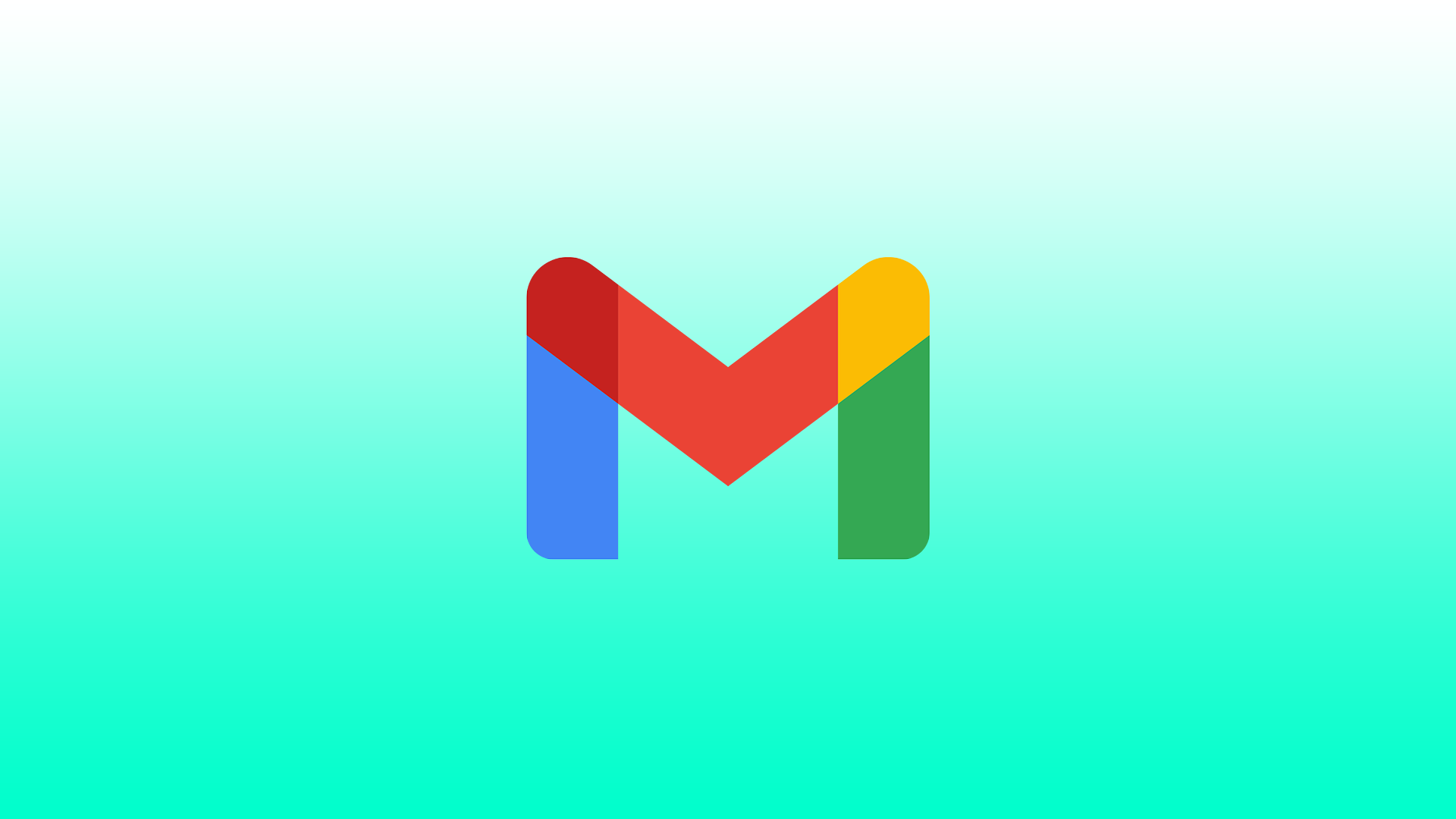在 Gmail 中,你可以与文件夹和快捷方式进行交互。Gmail 中的文件夹默认是存储电子邮件的地方。默认文件夹包括收件箱、发件箱、垃圾邮件、重要邮件和计划文件夹。在 Gmail 中,你可以与文件夹和快捷方式进行交互。Gmail 中的默认文件夹是存储电子邮件的地方。默认文件夹包括收件箱、发件箱、垃圾邮件、重要邮件和计划文件夹。此外,Gmail 还允许你创建自己的文件夹,称为 “标签”。在 Gmail 中无法删除默认文件夹。不过,您手动创建的标签可以直接删除。
如何使用浏览器删除 Gmail 中的标签?
我们建议删除未使用和不必要的标签。虽然标签是一个很好的整理工具,但过多的标签会使左窗格菜单变得杂乱无章,也会拖慢 Gmail 的运行速度。删除过程本身简单快捷。你需要通过浏览器进入 Gmail 并使用本指南:
- 在电脑上启动网络浏览器,打开 Gmail。如果尚未登录,请登录您的账户。
- 在 Gmail 的主界面左侧边栏中,找到要删除的标签。
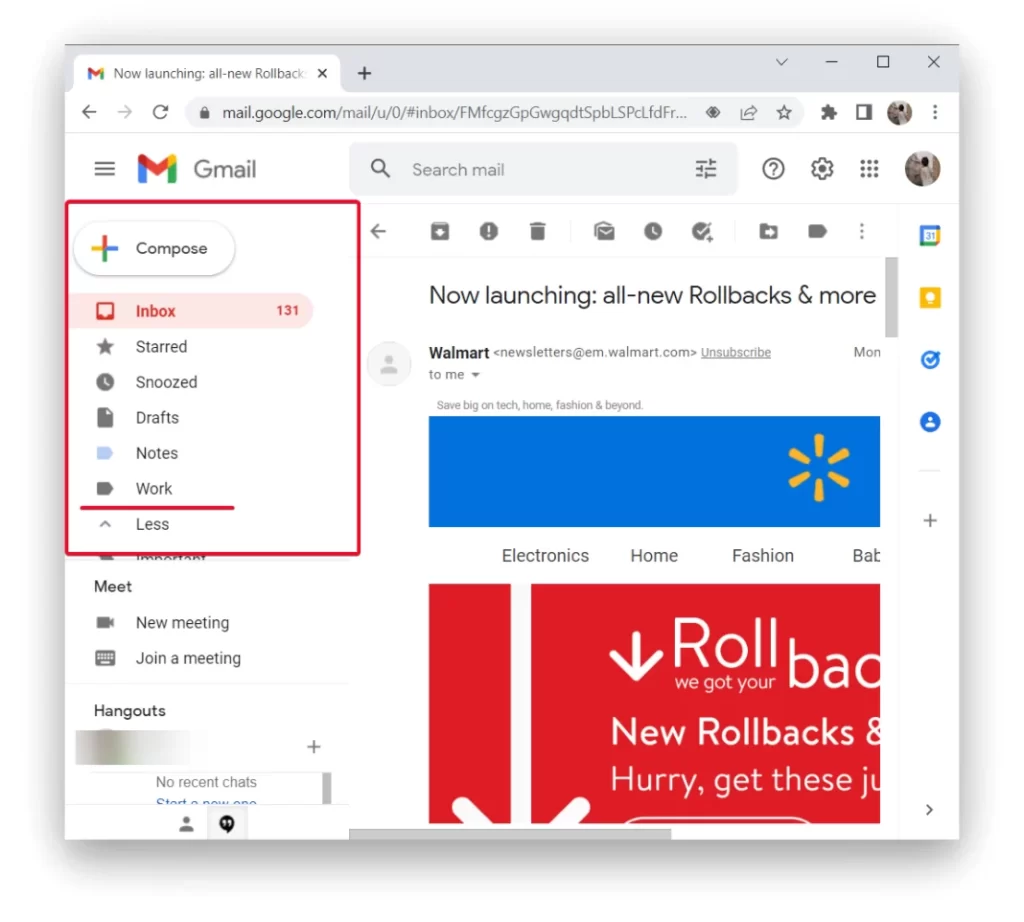
- 然后将鼠标悬停在该文件夹上,点击三个点。
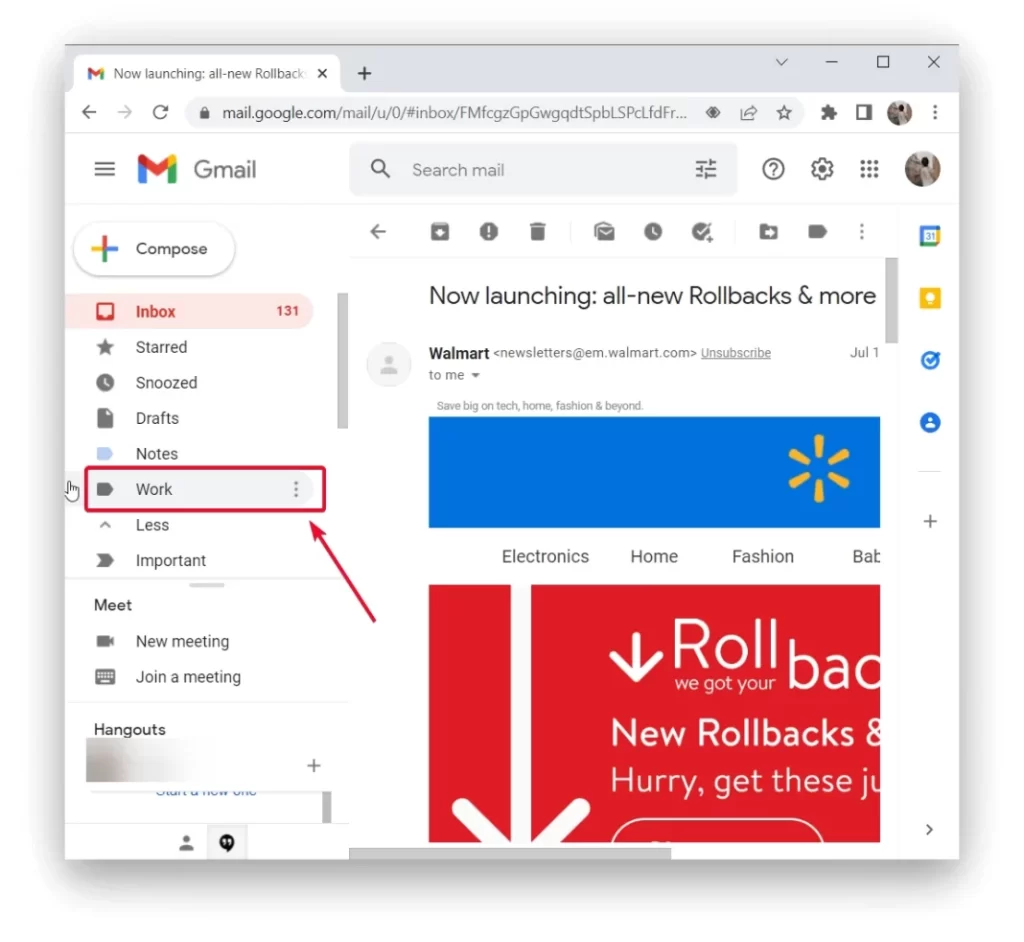
- 在点击三点后打开的菜单中选择 “删除标签”。
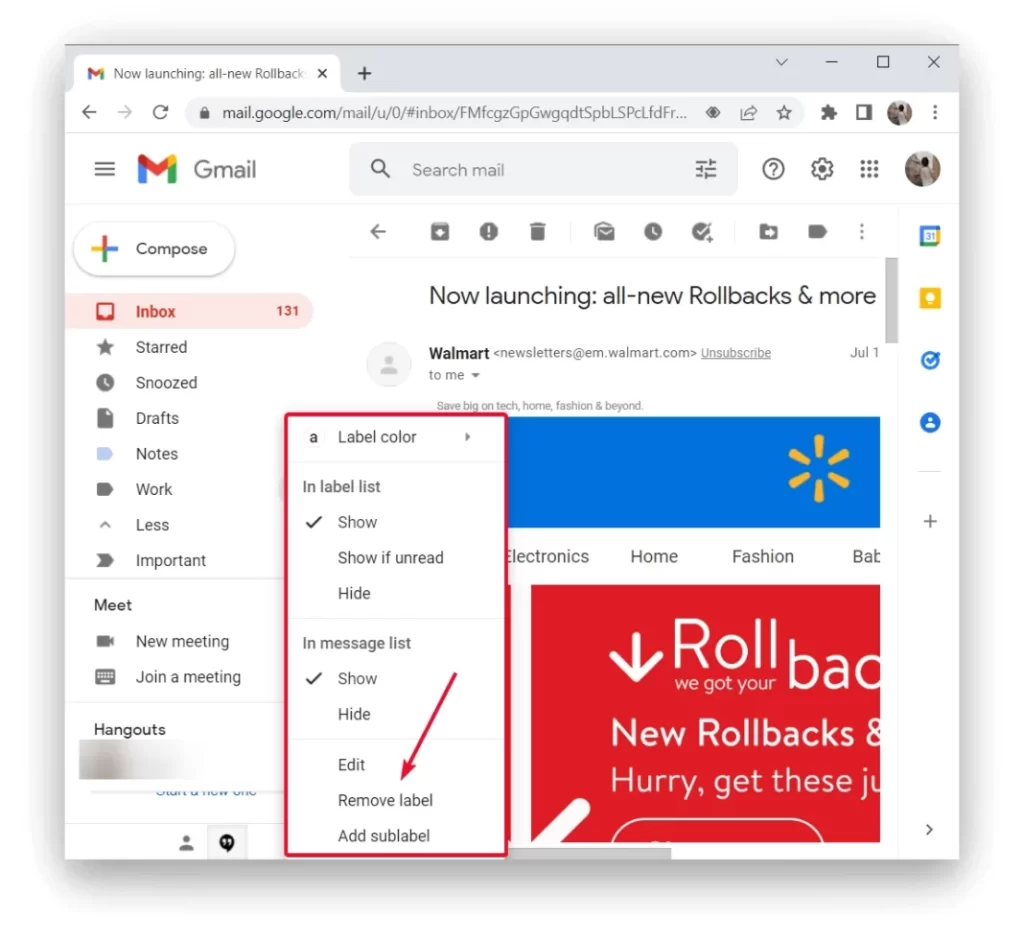
- 在 “删除标签 “提示下,点击 “删除”。
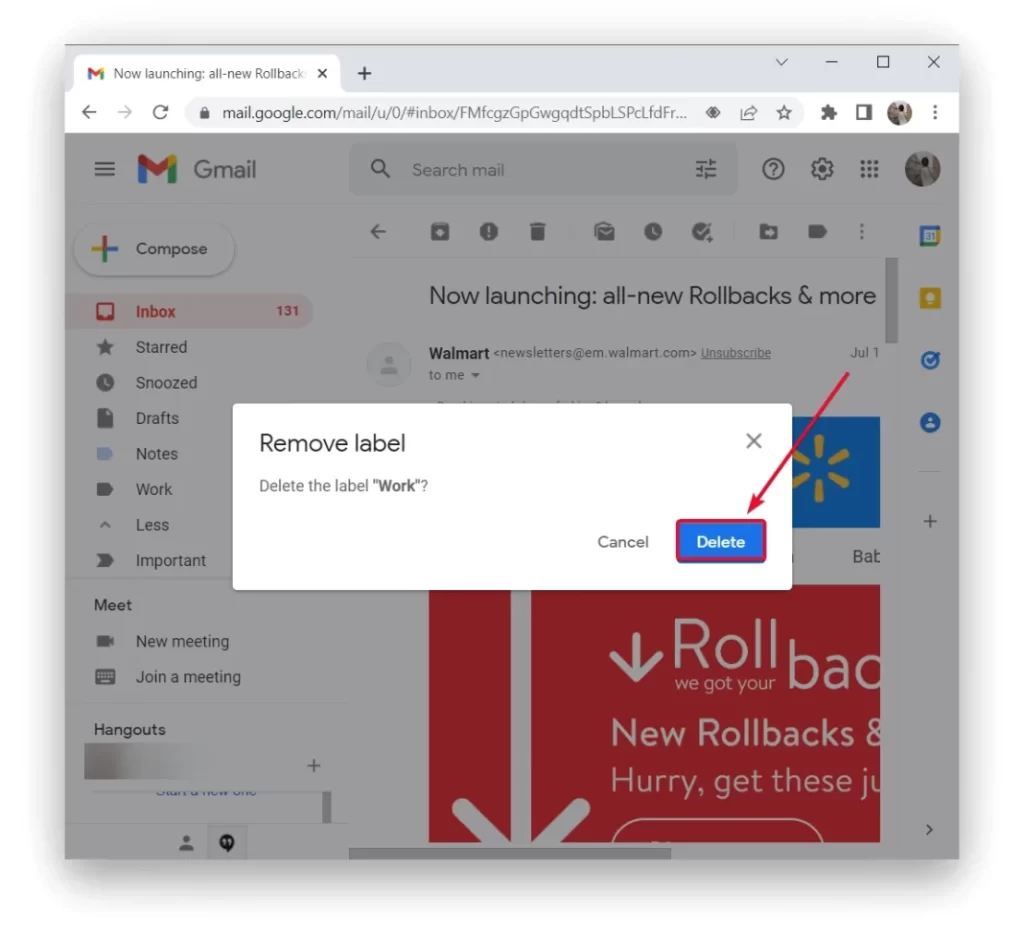
请记住,删除 Gmail 标签不会删除使用该标签的邮件,但会删除标签本身,因此在重新创建之前,你无法将邮件分配到该文件夹。
通过移动应用程序删除 Gmail 文件夹如何?
如果你无法访问桌面版的 Gmail,也可以通过 Gmail 应用程序轻松完成同样的操作,该应用程序默认安装在所有基于 Android 或 iOS 的现代平板电脑和智能手机上。在这种情况下,让我们来看看在 iOS 或 Android 上删除 Gmail 中文件夹的示例:
- 启动手机上的 Gmail 应用程序。在应用的左上角,点击汉堡菜单(三条横线)。
- 将打开的菜单向下滚动到底部。点击 “设置”。
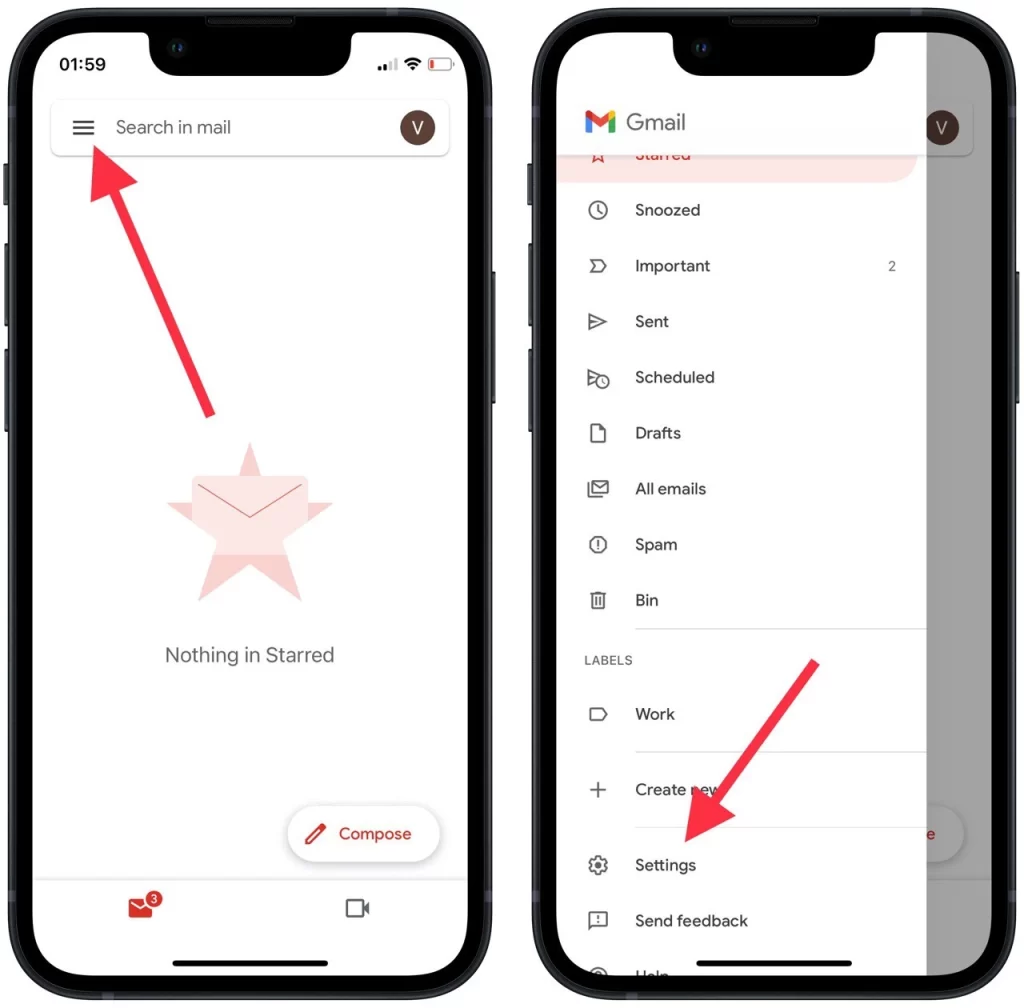
- 在 “设置 “中,选择你的 Gmail 账户。
- 向下滚动账户页面,点击 “标签设置”。
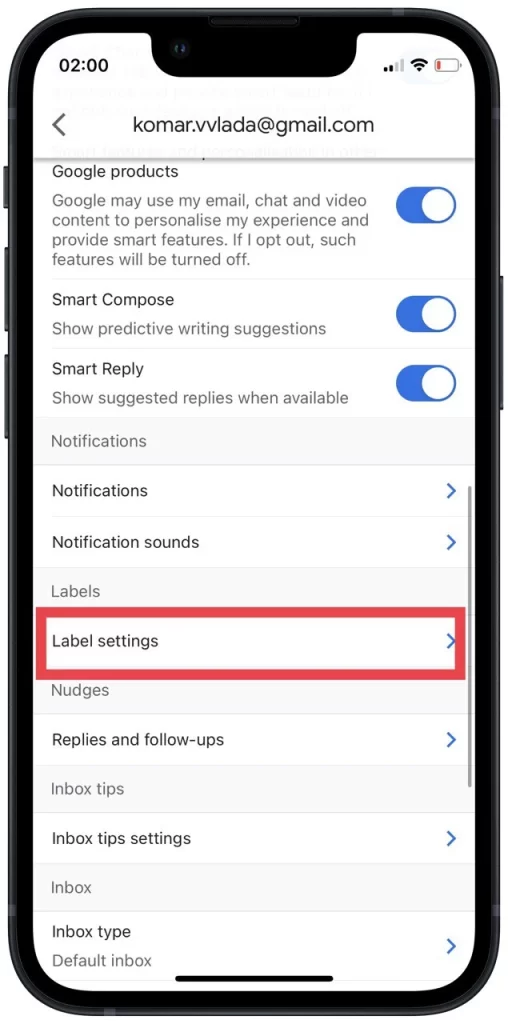
- 在打开的 “标签设置 “页面中,轻点标签将其删除。
- 在文件夹页面,点击 “删除“。
- 在标签菜单中选择 “删除“。
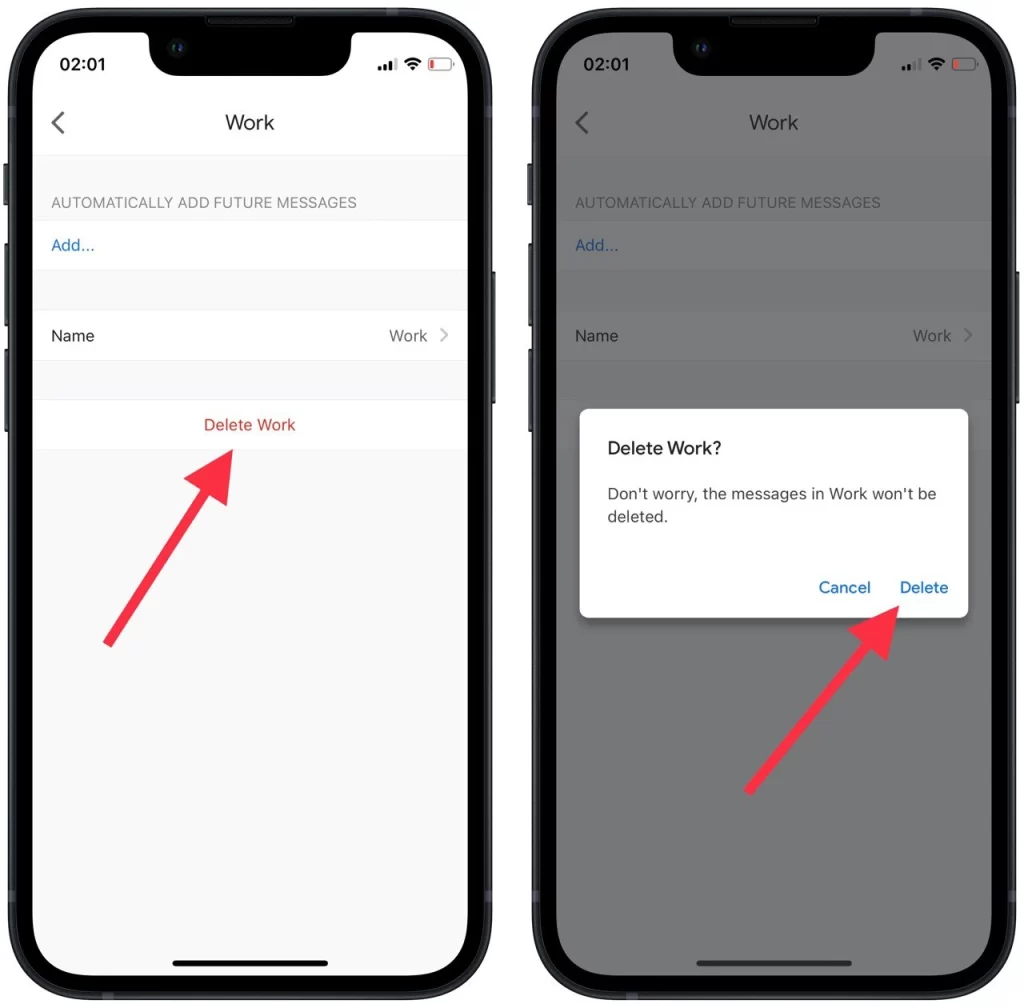
正如你所看到的,这个过程非常快。唯一不要忘记的是,如果你的目标是删除邮件本身,那么上述方法就不太适用了。如果你删除的是带有邮件的文件夹,那么你删除的是邮件所属的标签,而不是邮件。要删除后者,请使用下面的方法。
是否可以删除 Gmail 中的所有邮件?
清除整个邮箱是可能的,有时甚至是必要的。不过,建议使用 Google 的数据导出工具制作整个邮箱的备份副本。然后,您可以使用电子邮件客户端(如 Microsoft Outlook)打开它。保存邮箱可能需要几个小时甚至几天的时间,这取决于邮箱的大小。不过,这个过程是在 Google 服务器上完成的,所以你不需要一直开着电脑。使用 POP 或 IMAP,你还可以将最有用、最重要的邮件传输到另一个使用桌面电子邮件客户端的账户。
删除电子邮件的过程很简单。为此,您需要
- 转到包含所有邮件的 Gmail 页面。
- 然后选中左上角的方框,点击 “全部”。
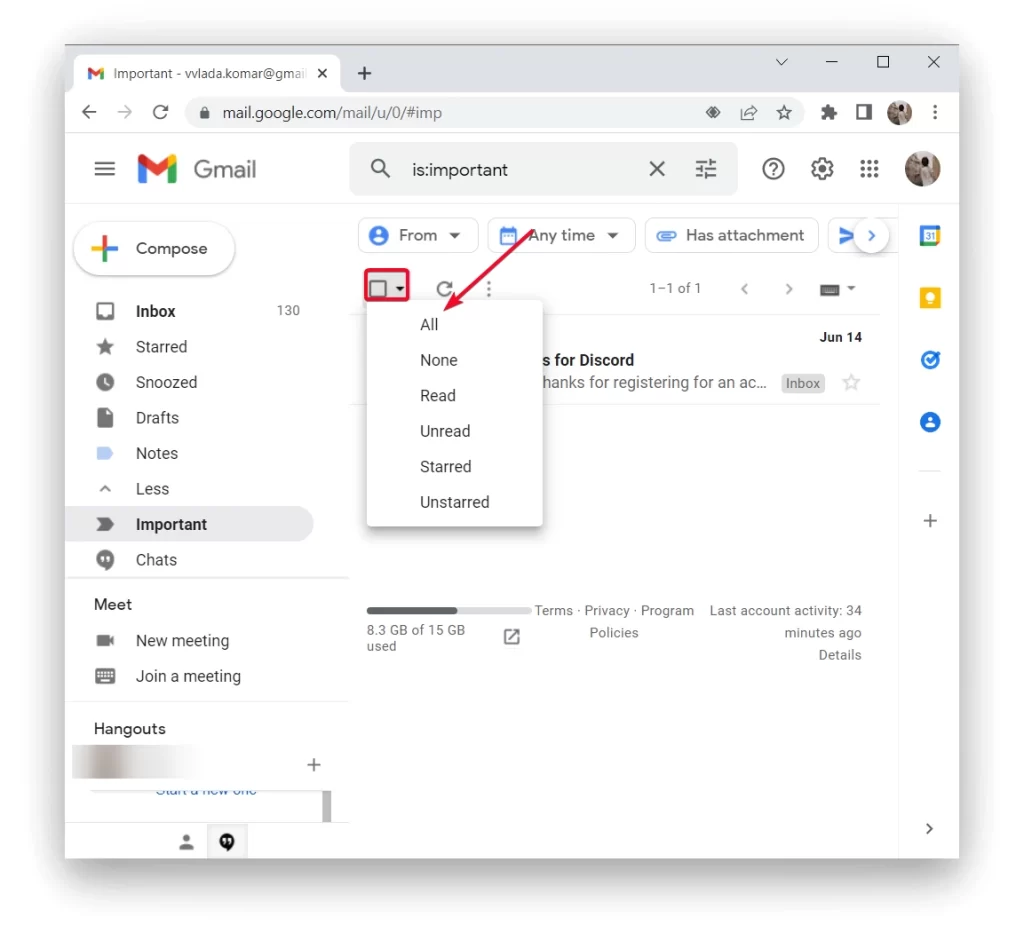
- 然后,您必须点击垃圾桶图标并确认操作。
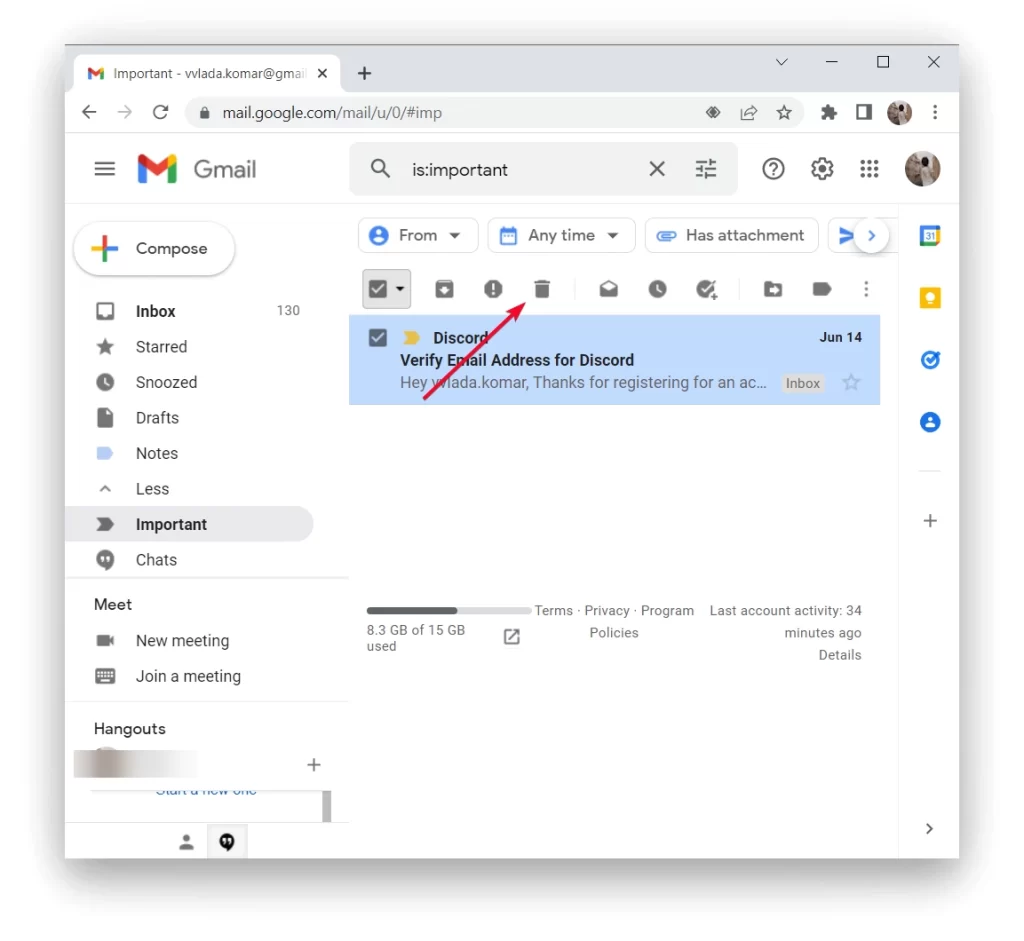
邮件会出现在左侧菜单的垃圾桶图标中。进入后点击 “清除垃圾”。此外,请检查您的垃圾邮件文件夹,确保您的账户完全干净。
管理 Gmail 文件夹的其他建议
删除未使用的文件夹后,就该有效管理其余的文件夹了。Gmail 提供了多种功能和技术,可以帮助你优化文件夹组织,改善你的整体电子邮件管理:
- 使用嵌套标签:Gmail 允许你创建嵌套标签,这可以帮助你按层次结构组织文件夹。要创建嵌套标签,只需将一个标签拖放到另一个标签上即可。如果你在一个大类别中拥有多个子类别,这将特别有用。
- 对标签进行颜色编码:您可以为标签指定不同的颜色,使它们在视觉上更加鲜明。这可以帮助你一目了然地快速识别和区分不同的文件夹。要为标签指定颜色,右键单击标签,选择 “标签颜色”,然后从可用选项中选择一种颜色。
- 利用过滤器和自动分类:Gmail 提供强大的过滤选项,让你可以根据发件人、主题、关键字或其他因素等标准,将收到的邮件自动分类到特定的文件夹中。利用筛选器自动对收到的邮件进行分类和整理,从而减少手动排序的需要。
- 为经常访问的标签创建快捷方式:如果你有一些经常访问的标签,可以在 Gmail 的侧边栏为它们创建快捷方式。点击设置齿轮图标,进入 “设置”,选择 “标签 “选项卡,然后为所需标签启用 “显示 “选项。这样,你就可以快速浏览到重要的文件夹,而无需查看完整的标签列表。
- 归档或删除旧邮件:为了防止文件夹变得杂乱无章,可以考虑将不再相关的旧邮件归档或删除。Gmail 的归档功能允许你将邮件从收件箱中删除,同时通过搜索或在各自的标签中保留这些邮件。删除邮件会将它们从账户中永久删除。
- 使用 “移至 “选项:查看电子邮件时,可以单击 “移动到 “按钮(以文件夹图标表示),将其快速移动到特定标签/文件夹。与手动拖放邮件相比,这可以节省您的时间。
- 定期检查和更新文件夹结构:随着需求的变化,审查和更新文件夹结构非常重要。随着时间的推移,您可能会发现某些文件夹变得不那么相关或需要重组。定期评估您的标签和文件夹,使其与您当前的工作流程和优先事项保持一致。
请记住,每个人对电子邮件组织的偏好都不尽相同,因此请根据自己的具体需求和偏好自由定制这些技巧。